【Sigma File Manager下载】Sigma File Manager(现代文件管理器) v1.0.0 官方版
软件介绍
Sigma File Manager是一款免费开源的现代文件管理器,我们可以通过Sigma File Manager官方版来对各种不同的文件进行分类管理,从而确保所有的文件不会混乱,并且这款软件可以支持多种平台哦!
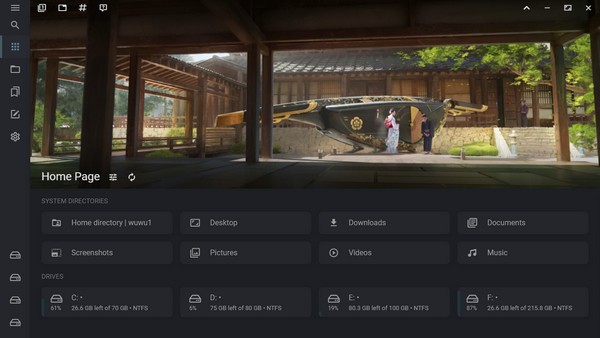
Sigma File Manager软件功能
1.0.0版本的主要功能列表。
功能#1 | 智能全局搜索
这个应用程序中的搜索系统允许你在短短几秒钟内找到你电脑上的任何文件/目录。例如,要找到一个名为 “2019 – Document Name.txt “的文件,你可以输入类似 “documen 2019″(有错别字、大小写错误、词序错误、缺字、缺符号和缺文件扩展名),该应用程序将迅速为你找到它(每100GB数据的搜索通常需要~2秒)。
功能#2 | 标签
标签允许你更快地浏览你的目录。你可以为每个工作区创建单独的标签集,然后通过点击或快捷方式在它们之间快速切换。Alt + [0-9]。当你重新启动应用程序时,标签会恢复到以前的状态。
功能#3 | 工作区
通过允许你创建自己的工作空间并在它们之间快速切换,极大地提高了你的工作效率,这在你从事多个项目时特别有用。每个工作空间都有自己的标签集和自己的操作。行动可以执行不同的操作,例如,打开一个网站,运行一个脚本,在一个特定的程序中打开一个文件,等等。当你重新启动应用程序时,工作区会恢复到以前的状态。
用法示例:创建一个名为 “绘图 “的工作区集,其属性如下。
– 动作1:打开 “artstation “网站获取灵感
– 动作2:打开 “you ube “教程视频以获取参考资料
– 行动3:在Photoshop中打开模板文件以快速入门
– 设置默认目录。”/drawing/references”
– 设置工作区标签:标签1:”/drawing/assets/characters “和标签2:”/drawing/references”
然后,当你需要快速回到你的 “绘图 “项目时,你只需通过一个快捷方式切换到该工作区就可以了。
功能#4 | 高级无线文件共享
这个功能允许你在不安装任何应用程序的情况下,一键无线共享一个目录或流式传输任何文件到你的本地设备(连接到你的网络)。
注意:当提示时,请确保在防火墙中允许该应用程序访问网络。
功能#5 | 地址栏
地址栏让你用键盘快速浏览目录。它自动完成文件名,并在你输入时自动打开目录。
功能#6 | 项目过滤器
项目过滤器允许你快速过滤出项目(笔记/文件/目录),这样你就不必在成百上千的文件/笔记中滚动,试图找到你需要的那个。它支持先进的glob模式和属性前缀(用于指定你想过滤的确切属性)。
例如。
输入”.pdf”,只显示pdf文件。
输入 “GB”,显示以GB为单位的文件(例如大的视频文件)。
输入 “2018 “来显示在2018年创建/修改的文件。
输入 “render*{001..003}*.png”,显示名称以 “render “开头,包含001-003范围内的数字,以扩展名”.png “结尾的文件(例如,”render 001.png”、”render 002.png”、”render 003.png”)。
该过滤器将匹配所有的文件属性(名称、标签、日期等)。你可以用前缀指定特定的文件属性(例如 “name:2018″,只搜索名称属性,排除其他文件属性)。
注意:它还没有使用全局搜索的错别字纠正算法。它可能会在未来的更新中加入。
功能#7 | 高级文件下载器
该功能允许你从互联网上流媒体/下载任何文件,只需将其(或其链接)拖到应用程序上。
它支持几乎所有的文件类型。你甚至可以拖动一个 “base64图像 “的文本字符串,该应用程序将下载它作为一个图像文件。
它甚至可以下载视频。它同时支持URL和直接链接。
功能#8 | 智能拖放
拖放功能仍处于早期开发阶段,但我已经实现了以下功能。
你可以下载任何文件(包括视频),只需将它们(或其链接)拖到应用程序上。
从系统中拖动文件/目录到应用程序中,反之则复制/移动它们。
分享一个舒适和合理的拖放行为,实际上是有意义的。
要移动/下载一个项目到当前目录,只需将其拖到应用程序上,然后在全屏覆盖的任何地方拖动。
要移动/下载一个项目到一个特定的目录,只需按住Ctrl键进入 “选择性模式”,然后把它放到你想要的任何目录中。
如果你想复制该项目而不是移动它,只需按住Shift。这种行为始终是一致的,不像其他一些文件管理器,有时文件被复制,有时被移动,所以你永远不知道会发生什么。
如果你把一个文件放到一个已经有该名称的文件的目录中,该应用程序将让你一键解决冲突:自动以不同的名称保存或替换现有的文件,而不像其他一些文件管理器,不允许你轻易地重新命名文件。
功能#9 | 快捷方式
应用程序中的大多数操作都可以通过快捷方式进行。甚至应用程序本身也可以通过一个全局(系统范围)可定制的快捷方式打开/关闭。这个功能可以帮助你更有效地工作,使过程更愉快(例如,你可以立即打开应用程序,只用一个快捷方式创建一个新的笔记)。
功能#10 | 可定制的主页标语
该应用程序的主页有一个独特的、可识别的功能–可定制的媒体背景(banner)。你可以设置一个自定义的图像/视频或选择一个内置的(由他们的艺术家好心分享给我的),并根据你的喜好个性化应用程序。如果你喜欢一些默认的艺术作品,一定要访问艺术家的作品集,并考虑支持他们的工作。你可以在背景管理器(在主页的横幅菜单中)中悬停艺术品,也可以在下面这个页面找到源链接。
功能#11 | 笔记
这个应用程序中的高级笔记编辑器允许你创建有特色的笔记,并将它们存储在一个方便、快速访问的地方。这里是它的一些特点。
– 你所有的笔记总是1个点击/快捷键就能完成。你只需用1个键盘快捷键就可以立即创建一个新的笔记,甚至不用先打开应用程序。
– 笔记编辑器分享所有基本的格式化功能。它还支持图片、数学公式(Katex)、列表、复选框等。
– 笔记可以被保护起来不被编辑,移到一个组中,分配颜色(或标签)等等。
功能#12 | 仪表板
在仪表板页面,你可以看到你所有的钉子、受保护、有标签的项目,以及时间线,这让你可以快速找到之前打开的项目。
功能#13 | 文件保护
你是否曾经想锁定一个重要的文件/目录,以便你或任何其他程序不能意外地修改/重命名/移动/删除它?
这个功能允许你保护任何文件/目录/笔记不被修改/重命名/移动/删除。这个功能有2种模式。
“简单模式 “只在本应用程序内保护特定项目。你仍然能够使用任何其他程序修改/重命名/移动/删除你的受保护项目。
“高级模式 “是针对高级用户的。它通过删除所有的权限来保护特定的项目,防止任何其他程序,包括终端的修改或删除,即使该程序有管理员权限。这种保护可以从应用程序中删除,也可以通过在终端中手动运行一个特殊的命令。
功能#14 | 信息面板
信息面板显示关于当前选择的文件/目录的有用信息。
属性如 “大小”、”路径”、”符号链接路径”、”权限 “等,可以用Ctrl + Lclick轻松复制。
媒体文件的文件预览:音频、视频、图像(包括gif动画、apng、webp和许多其他格式)。
功能#15 |存档器
内置的归档器允许你将文件压缩成档案,并提取现有的档案。它支持大多数格式。
功能#16 | 自动更新
该应用程序可以自动检查更新。如果有较新的版本,它会让你决定是否以及何时下载和安装它。
功能#17 – 可定制的、深思熟虑的、现代的设计
大多数专业的设计概念看起来很神奇,但在实际应用中完全无法使用。
这个应用程序在不牺牲可定制的、简约的、现代的设计的前提下,包装了很多高级功能。例如,即使这个应用程序的最小功能也是经过深思熟虑的。
很多功能只需点击1-2次或用快捷键就可以获得。
你可以快速缩放整个界面,通过一个快捷方式使所有元素变小或变大。
该应用程序可以检测到文件的变化,所以你看到的所有信息都是最新的(例如,驱动器列表、驱动器信息、目录信息,如项目计数等)。
当你把一个驱动器连接到你的电脑时,该应用程序将自动打开,这样你就可以立即获得你的文件。
所有的颜色都有适当的对比,所以它们绝不会引起眼睛疼痛,也不会导致 “视网膜烧伤 “效应。
你可以保护任何文件/目录/笔记不被移动、重命名或删除。
应用程序页面保存了它们的状态属性,如滚动位置,所以当你回到它时,你不需要将页面一直滚动到它之前的位置。
惯例是很重要的。这个应用程序遵循最好的、最符合逻辑的惯例和标准。
所有的路径都用正斜线/划分,以避免混淆和转义字符的问题。Windows操作系统是唯一不遵循这一惯例的主要系统,因此本应用程序自动覆盖这一非标准化的行为,并将所有向后的斜线替换为正斜线,以遵循惯例。
所有的动作按钮都按照逻辑顺序放置:逻辑上带你返回的动作在左边(例如 “返回”、”取消”、”停止”),而逻辑上带你前进的动作在右边(例如 “确定”、”继续”、”保存”)。
还有更多…
功能#18 | 社区参与
任何人都可以加入这个社区,参与这个应用程序的开发,并在这个过程中学习。这个项目是一个例子,说明开源和开放内容(艺术)创作者的合作可以使这种项目成为可能。
还有更多的功能即将推出
还有几个主要的功能/改进已经在开发中,并将在接下来的更新中加入。我打算继续开发这个应用程序,每隔几天/几周更新一次,每次更新都会增加越来越多的伟大功能。
下载仅供下载体验和测试学习,不得商用和正当使用。
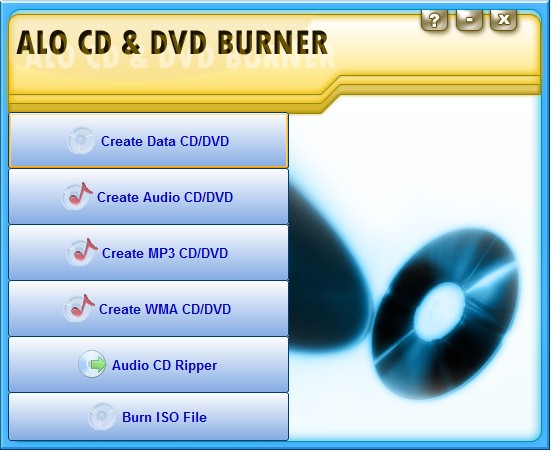
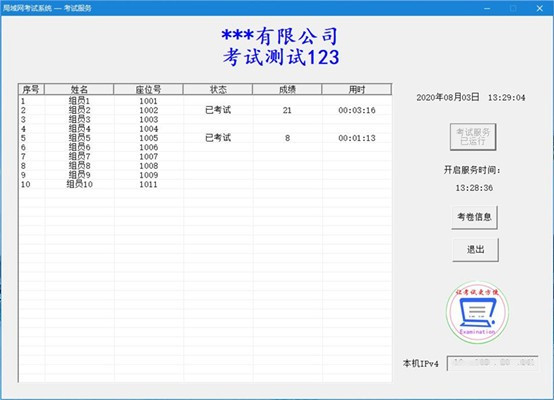
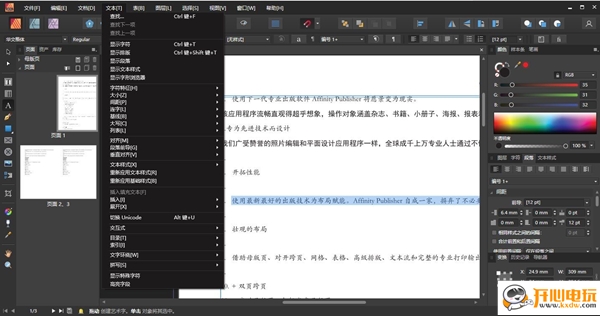
发表评论